SoundCloudはWeb、iOS、Android、Sonos、Chromecast、Xbox Oneで利用可能です。これらのOSでSoundCloudの曲を録音して保存するには、どうしたらいいですか?次のページでは、パソコン、Android、iOSデバイスでSoundCloudを録音する方法をご紹介します。
パソコンでSoundCloudを録音する方法
#iTop Screen Recorder
iTop Screen RecorderはWindows用の便利な画面録画ソフトで、画面とWebカメラを同時に、または別々に録画することができます。また、音声のみの録音もサポートしています。しかし、無料版では最大10分間しか録画できず、透かしも付きます。気にならないなら、以下の手順に従ってください:
ステップ1.録音したいSoundCloudの曲に移動し、iTop Screen Recorderを起動します。
ステップ2.収録セクションの「音声のみ」タブをクリックし、「スピーカー」オプションをオンにします。
ステップ3.その後、音楽を再生し、「REC」ボタンをクリックして録音を開始します。
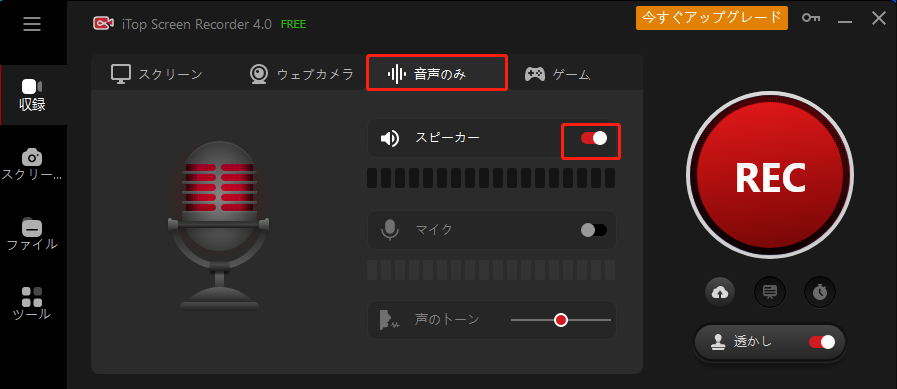
ステップ4.「完了」アイコンをクリックして録音を終了します。
#MiniTool Video Converter
iTop Screen Recorderと比べると、MiniTool Video Converterは透かしのない画面録画ソフトと時間制限のない画面録画ソフトです。このソフトを使用すると簡単にSoundCloudを録画できますが、音声付きの画面を録画する必要があります。しかし、動画をMP3や他の音声形式に変換できるコンバータでもあるので、心配する必要はありません。MiniTool Video ConverterでSoundCloudを録音する手順は以下の通りです。
ステップ1.MiniTool Video Converter をダウンロードしてインストールします。SoundCloudに開いて録音したい曲を見つけ、MiniTool Video Converterを開きます。
ステップ2.「スクリーンレコーダー」タブをクリックし、「クリックして画面を録画」エリアをクリックします。
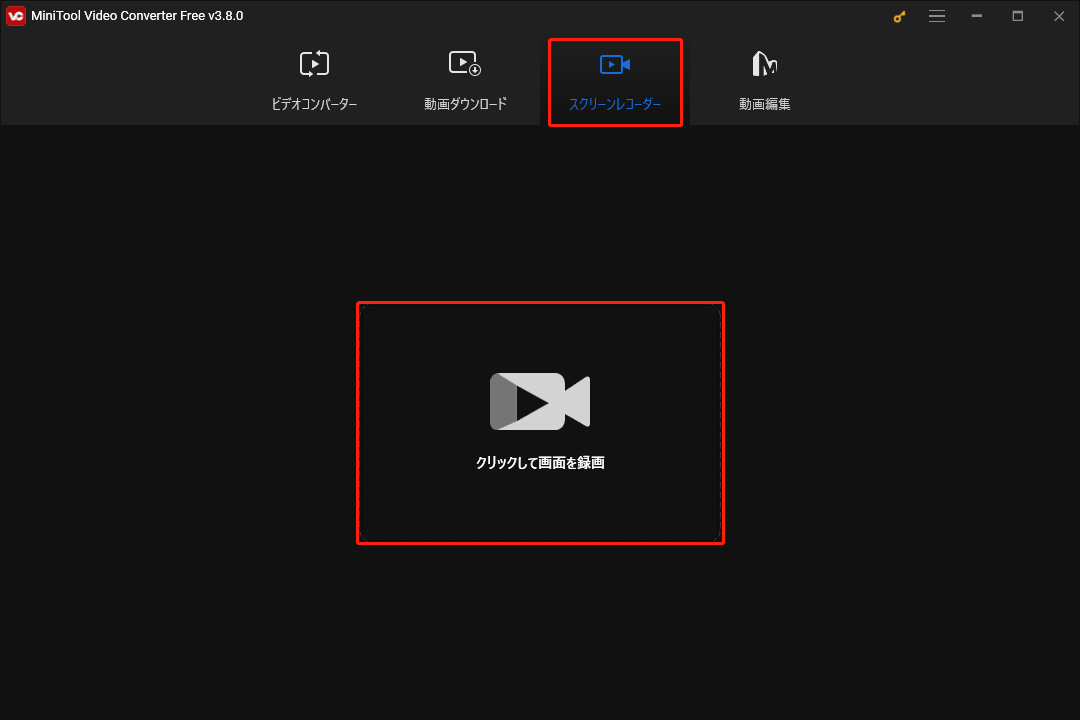
ステップ3.フルスクリーンの隣にある「反転矢印」をクリックし、「範囲を選択」を選んでSoundCloudエリアを録音コンテンツとして選択します。この画面録画ソフトはデフォルトで内部音声を録音します。
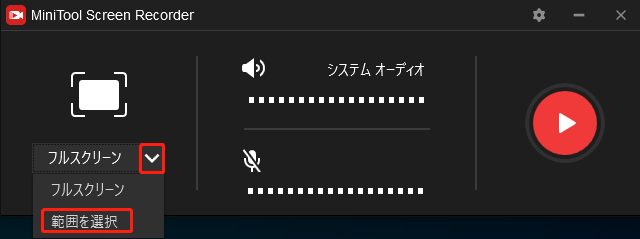
ステップ4.SoundCloudで曲を再生し、「F6」を押して録音を開始します。音楽が終わったらもう一度「F6」を押して録音を終了します。
スマホでSoundCloudの曲を録音する方法
このパートでは、AndroidとiPhoneデバイスでSoundCloudを録音する2つの方法をご紹介します。
#SoundCloudアプリを使う(Android)
Android用SoundCloudアプリは最高のSoundCloudダウンローダーを提供し、確認用のメールアドレスさえあれば音声を簡単かつ迅速に録音できます。 SoundCloudの音声を録音する詳しい手順は以下の通りです。
ステップ1.Android携帯電話でSoundCloudアプリを有効にし、画面上部の「その他」タブをタップして、「録音」オプションを選択します。
ステップ2.録音インターフェイスで「録音」ボタンをタップして、SoundCloud曲の録音を開始します。
ステップ3.「録音」ボタンをもう一度タップして録音を完了します。その後、「ハサミ」アイコンをタップして録音した音楽を編集し、完了をタップします。
ステップ4.「次へ」オプションをタップして次のページに進みます。トラックタイトルの名前を入力し、公開か非公開かを決めます。最後に「赤い」ボタンをタップして録音を保存します。
#ボイスメモを使う(iOS)
SoundCloudの内蔵ダウンローダーを使って音楽を録音する以外に、他の便利な音声レコーダーを使うこともできます。iOSユーザーの場合、デフォルトアプリのボイスメモを使ってSoundCloudに音楽を録音することができます。具体的な操作手順は以下の通りです:
ステップ1.iPhoneまたは他のiOSデバイスで「ボイスメモ」アプリを開きます。
ステップ2.SoundCloudアプリを開き、録音したい曲を再生します。
ステップ3.ボイスメモのインターフェイスに戻り、「赤い録音」ボタンをタップします。
ステップ4.曲が終わったら、「赤い停止」ボタンをもう一度タップして録音を終了します。
結語
まとめると、この記事では、SoundCloudの音楽を録音して保存する4つの方法を紹介しています。





ユーザーコメント :